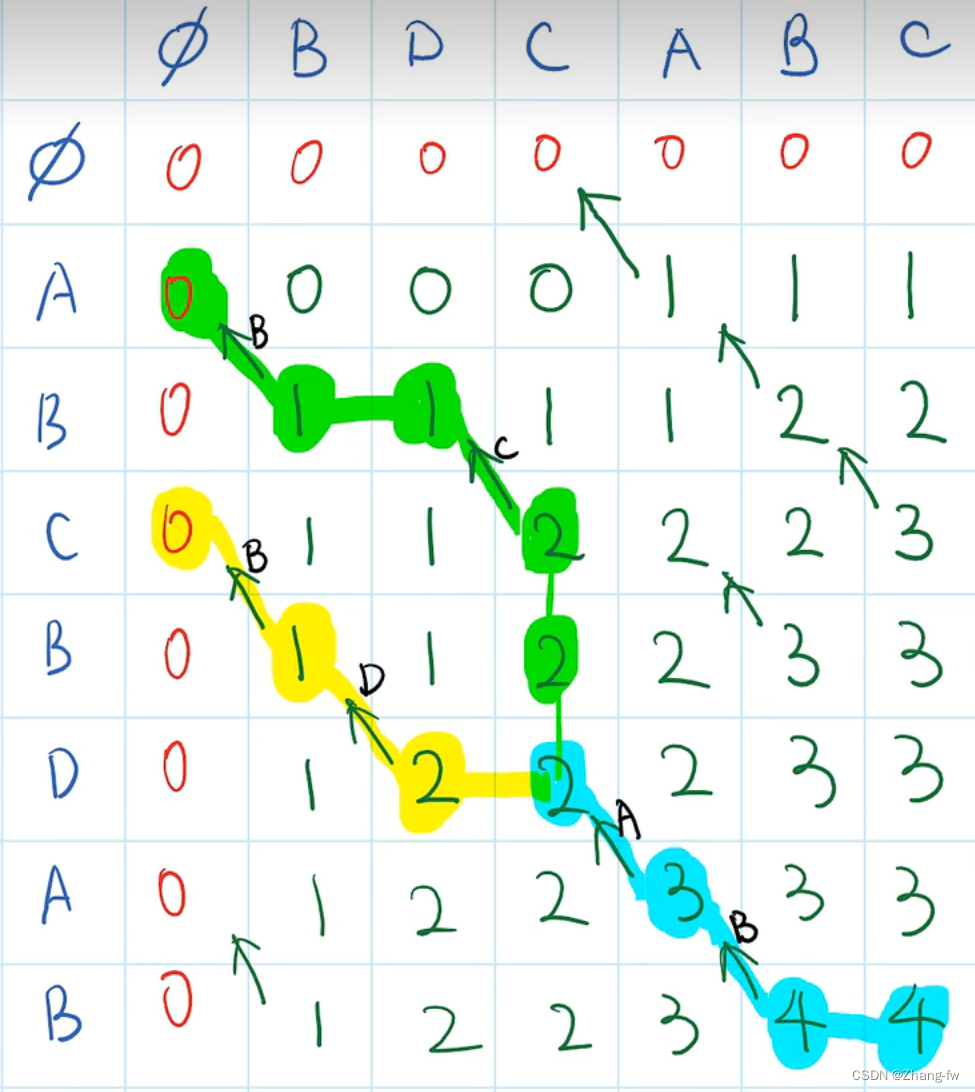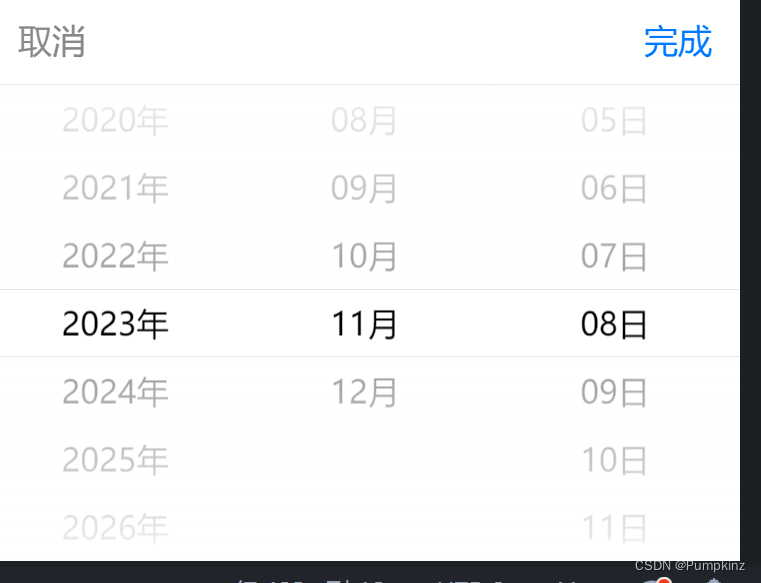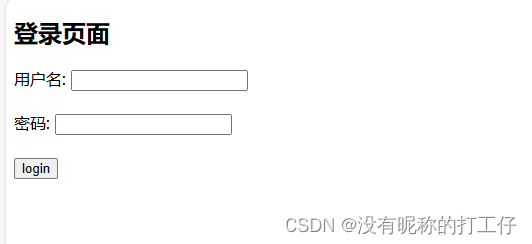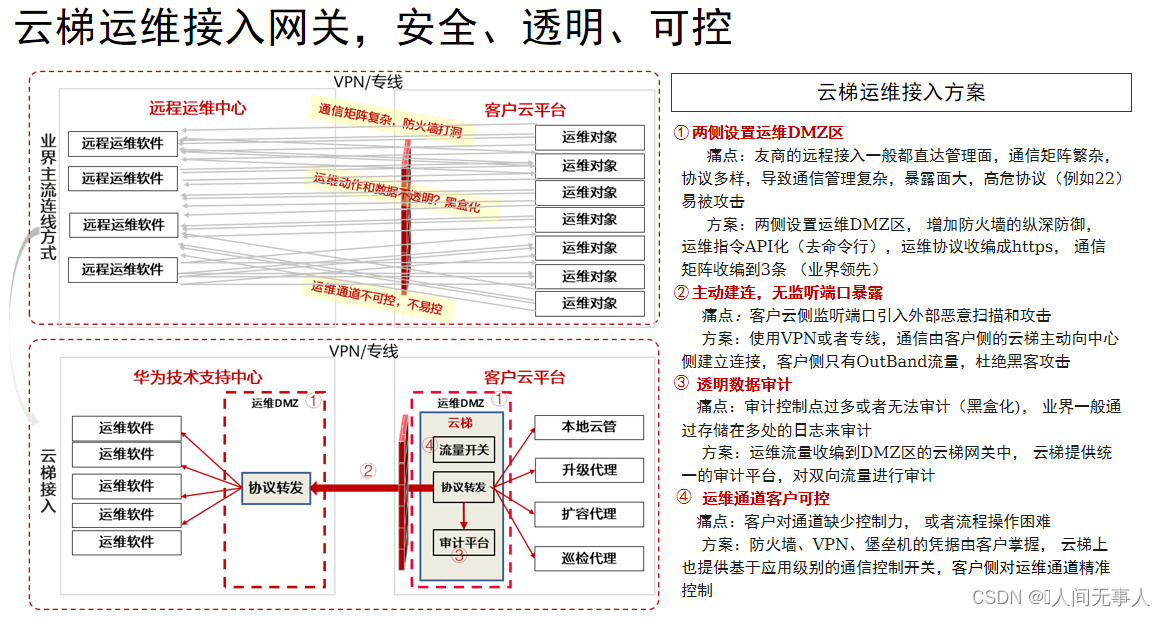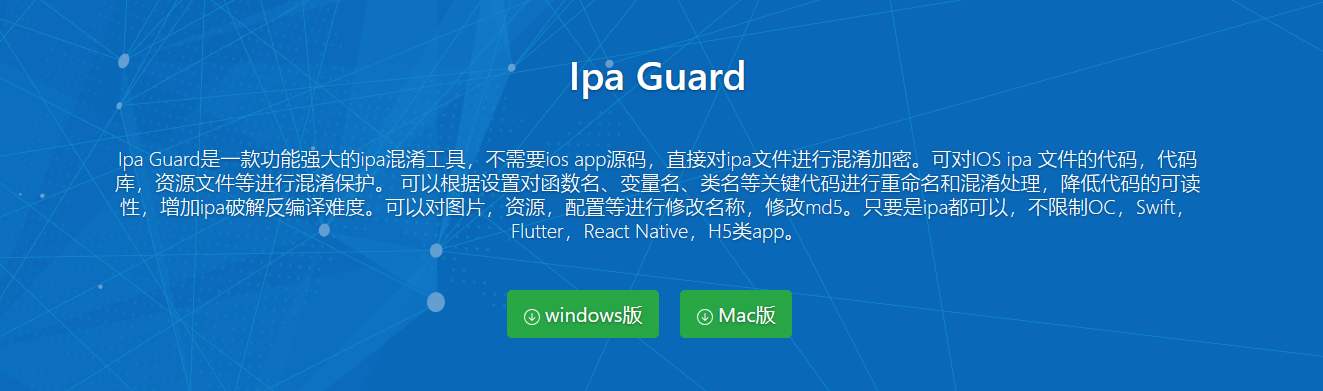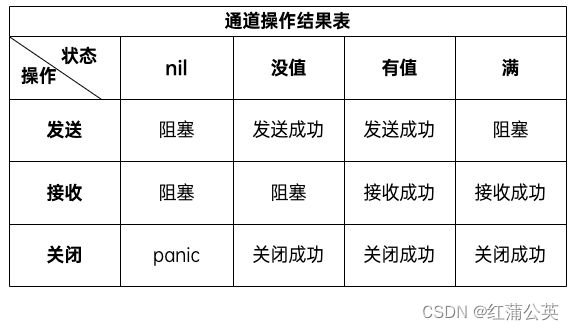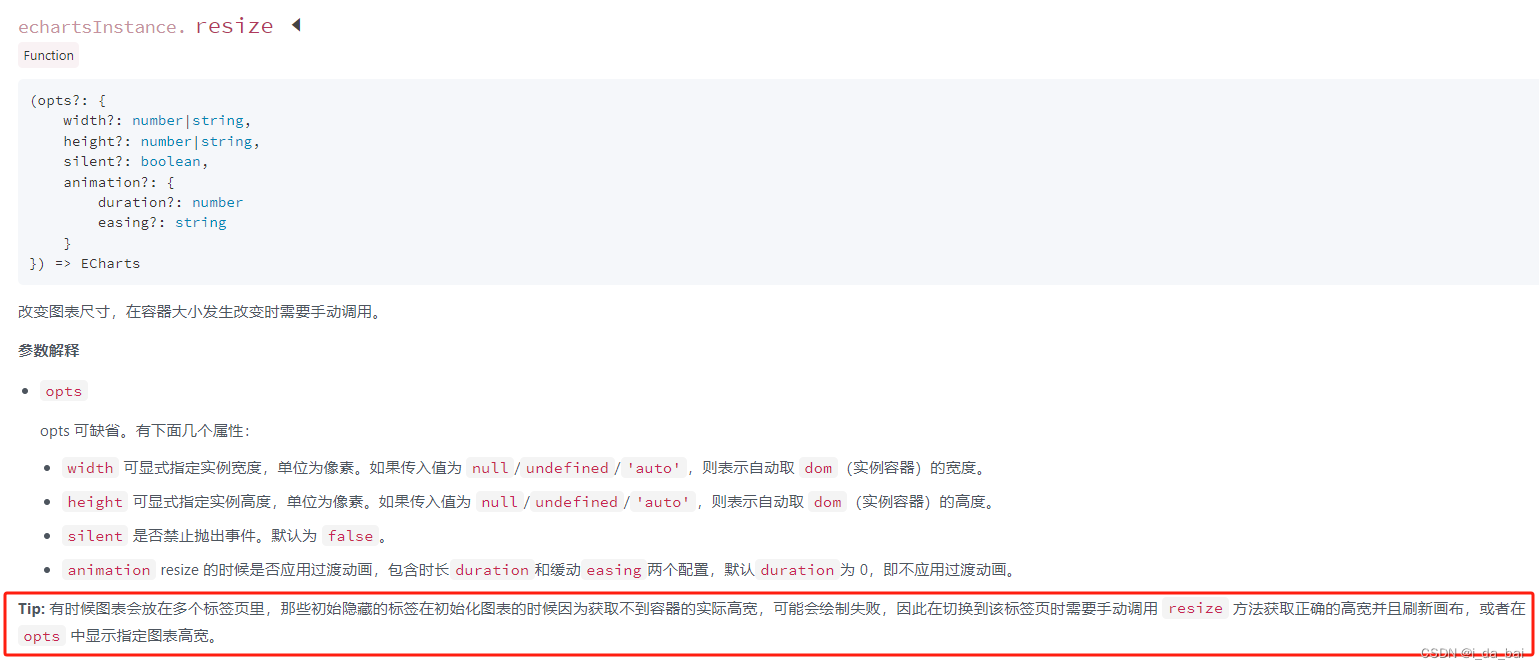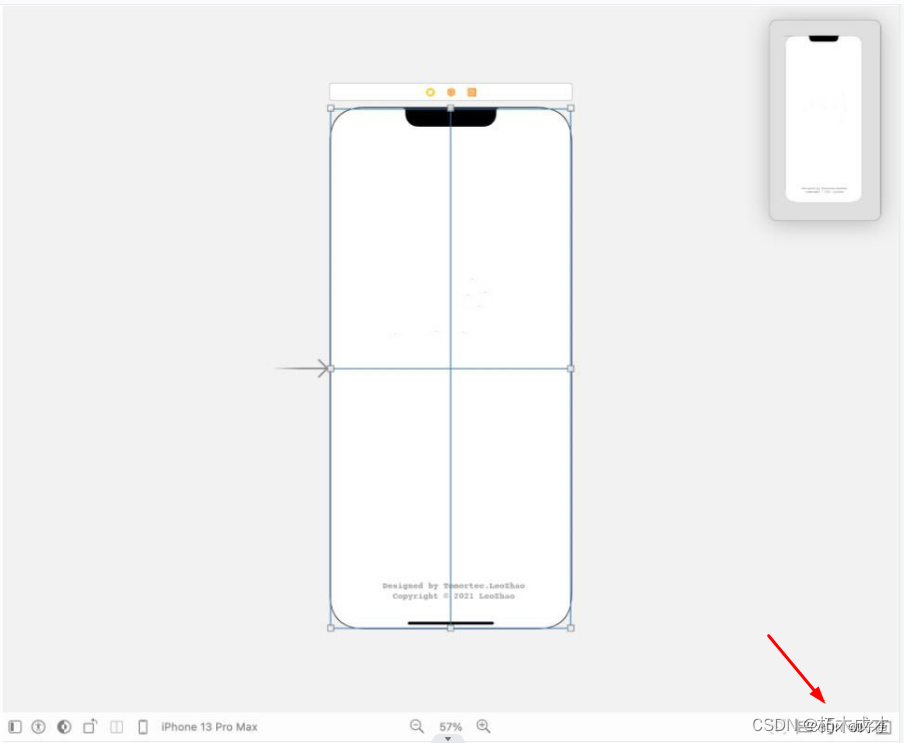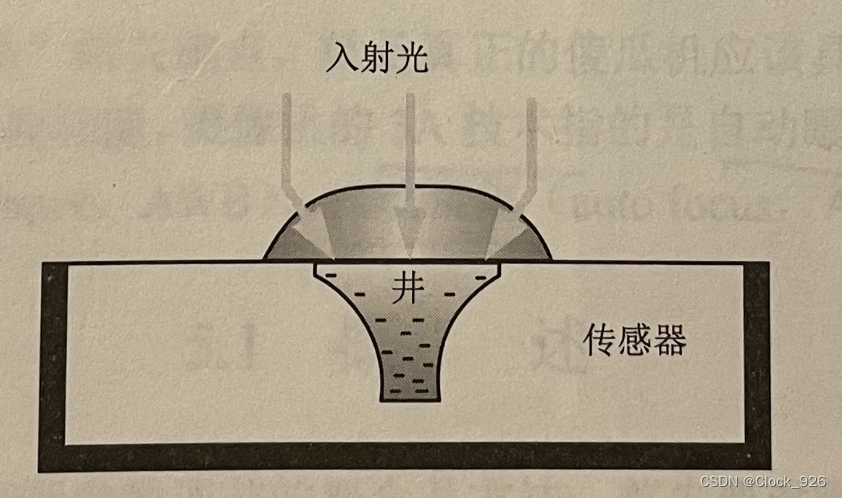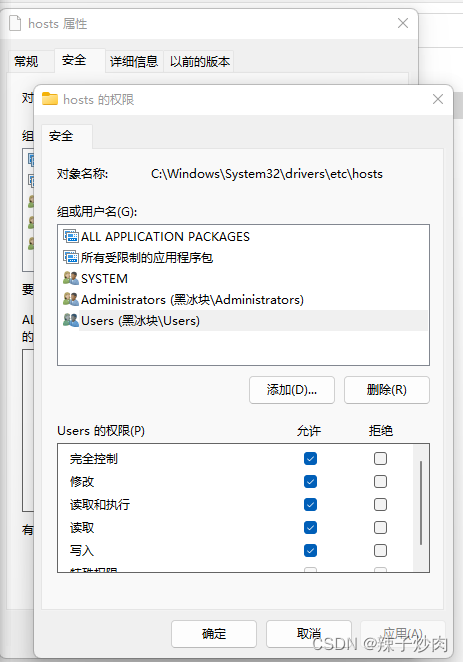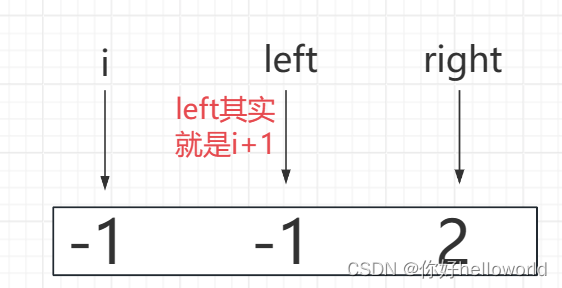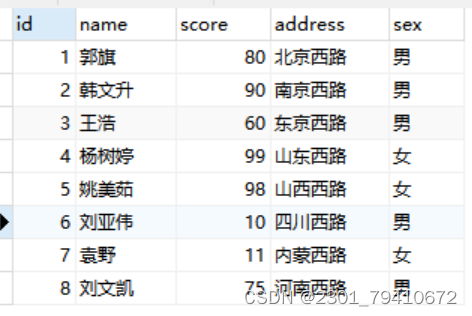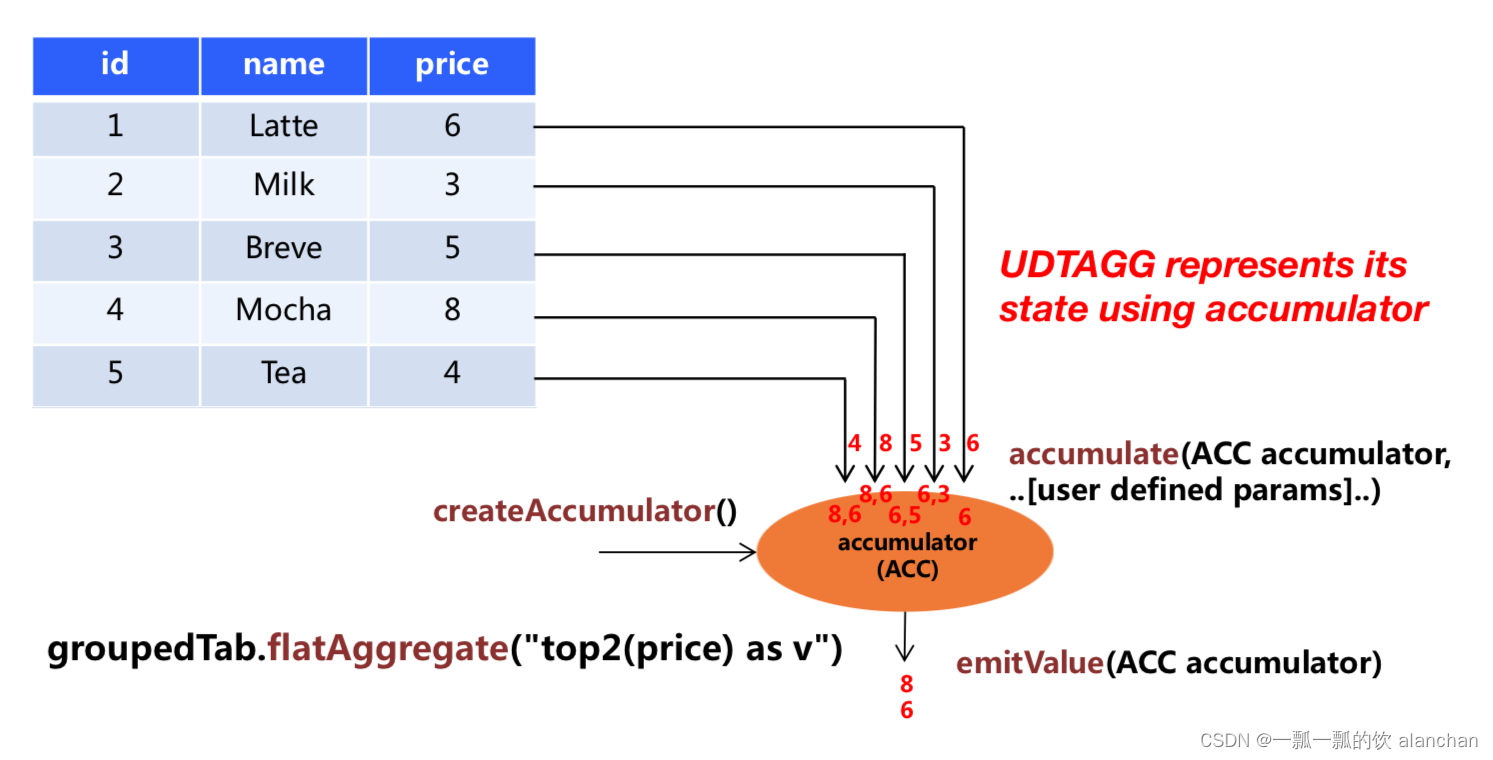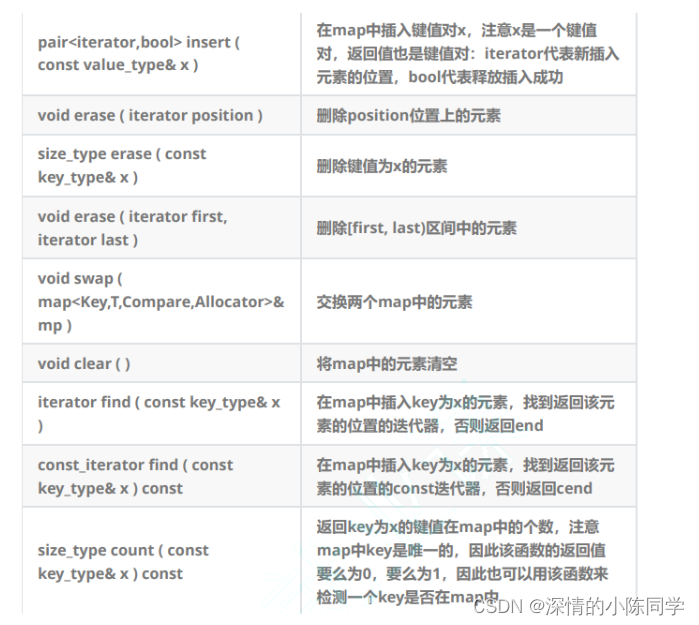系列文章目录
【跟小嘉学习JavaWeb开发】第一章 开发环境搭建
文章目录
- 系列文章目录
- @[TOC](文章目录)
- 前言
- 一、JDK的下载与安装
- 1.1、关于JDK的版本问题
- 二、环境变量配置
- 2.1、配置 JAVA_HOME、CLASSPATH
- 2.2、配置path
- 2.3、启动 cmd
- 三、编写代码、编译并执行
- 3.1、编写代码,创建一个 HelloWorld.java 文件
- 3.2、编译执行
- 3.2.1、编译:
- 3.2.2、执行:
- 3.2.3、编译并执行
- 四、开发工具使用
- 4.1、VSCODE(部分公司推荐使用)
- 4.1.1、VSCODE介绍
- 4.1.2、VSCODE 插件推荐
- 4.2、Eclipse
- 4.3、Idea (公司上推荐使用)
文章目录
- 系列文章目录
- @[TOC](文章目录)
- 前言
- 一、JDK的下载与安装
- 1.1、关于JDK的版本问题
- 二、环境变量配置
- 2.1、配置 JAVA_HOME、CLASSPATH
- 2.2、配置path
- 2.3、启动 cmd
- 三、编写代码、编译并执行
- 3.1、编写代码,创建一个 HelloWorld.java 文件
- 3.2、编译执行
- 3.2.1、编译:
- 3.2.2、执行:
- 3.2.3、编译并执行
- 四、开发工具使用
- 4.1、VSCODE(部分公司推荐使用)
- 4.1.1、VSCODE介绍
- 4.1.2、VSCODE 插件推荐
- 4.2、Eclipse
- 4.3、Idea (公司上推荐使用)
前言
本章节讲解Java开发环境的搭建与使用
一、JDK的下载与安装
1.1、关于JDK的版本问题
目前国内生产环境之中大部分使用的是JDK1.8的版本,但是我们会在后续的课程会重点讲解JDK1.8的内容,同时会讲解其他版本的JDK,例如JDK1.9、JDK11 等特性。
OpenJDK使用的开源的免费的FreeType,可以按照GPLV2许可证使用,Oracle JDK采用了商业实现,JROckit是Oracle的JVM,从Java SE7开始,HotSpot和JRockit合并为一个JVM。
Oracle JDK的下载地址
OpenJDK的下载地址
二、环境变量配置
2.1、配置 JAVA_HOME、CLASSPATH
在JDK1.8以后可以不配置Classpath属性可以由JVM默认设置,该环境变量不会对IDE的环境变量造成影响;
2.2、配置path
Path的配置影响到CMD 或者其他终端的命令行使用,对IDE的使用不够成影响;
2.3、启动 cmd
三、编写代码、编译并执行
3.1、编写代码,创建一个 HelloWorld.java 文件
public class HelloWorld {
public static void main(String[] args) {
// 编译处理中文乱码: javac -encoding utf-8 HelloWorld.java
// 执行 :java HelloWorld
System.out.println("你好");
}
}
● 需要注意的是 一个java文件中只能有一个 public class 声明的类,如果声明了两个会编译报错,错误信息如下
HelloWorld.java:9: 错误: 类HelloWorld2是公共的, 应在名为 HelloWorld2.java 的文件中声明
public class HelloWorld2{
^
1 个错误
● 一个java文件中可以有多个class 声明,可以没有public class 声明,每个class 对象生成对应一个 *.class 文件
● public class 类名称必须与文件名字一致,否则会编译报错,报错信息如下
HelloWorld.java:1: 错误: 类HelloWorld2是公共的, 应在名为 HelloWorld2.java 的文件中声明
public class HelloWorld2 {
^
1 个错误
● 中文输出,控制台乱码的问题,编译时候可以选择字符编码,字符编码要与文件编码一致
javac HelloWorld.java -encoding utf-8
文件编码可以使用记事本查看,如果编码不一致,编译会报错
HelloWorld.java:3: 错误: 编码utf-8的不可映射字符
// ??????????????: javac -encoding utf-8 HelloWorld.java
^
HelloWorld.java:3: 错误: 编码utf-8的不可映射字符
// ??????????????: javac -encoding utf-8 HelloWorld.java
上述错误是说明,文件编码 不是utf-8,而你使用了 utf-8 去编译
3.2、编译执行
3.2.1、编译:
javac -encoding utf-8 HelloWorld.java
3.2.2、执行:
java HelloWorld
3.2.3、编译并执行
javac -encoding utf-8 HelloWorld.java && java HelloWorld
四、开发工具使用
4.1、VSCODE(部分公司推荐使用)
4.1.1、VSCODE介绍
VSCODE 是微软开发的开源项目,基于Javascript实现,启动快,轻量,所以为了让大家能够了解编程的本质,后续几乎都会在VSCODE编辑器中讲解代码的编写;
vscode 下载地址:
我本人比较喜欢使用命令行工具,基本上都会讲解各种命令行的操作,同时熟悉命令行能够让大家的工作更加高效,并且对学习Linux的使用是非常有帮助的。
4.1.2、VSCODE 插件推荐
● Code Runner 初学者学编程语言推荐使用的插件,但是该插件对中文编码不是很友好;
● Extension Pack for Java ,Java开发者推荐使用的插件;
● ssh 插件:后续为了保证开发者自己电脑上不会太多冲突的编程语言,我们决定采用Docker的形式来完成,这样大家避免出现环境不一致的现象;
4.2、Eclipse
1、创建项目 file 菜单 - 》 new -》 Project
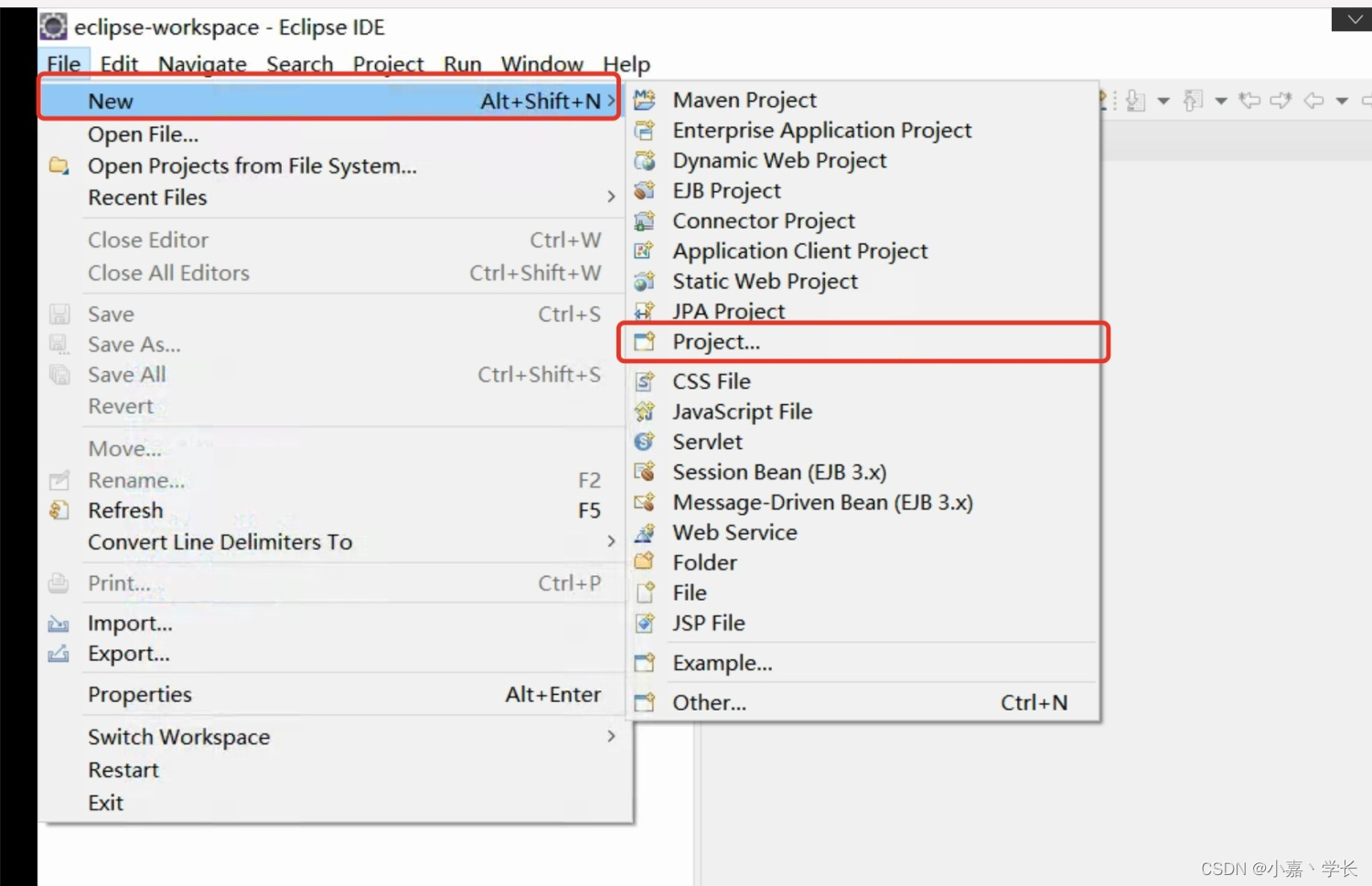
2、创建 Java 项目

3、创建项目界面

4、file-》new-》class

5、new class 界面
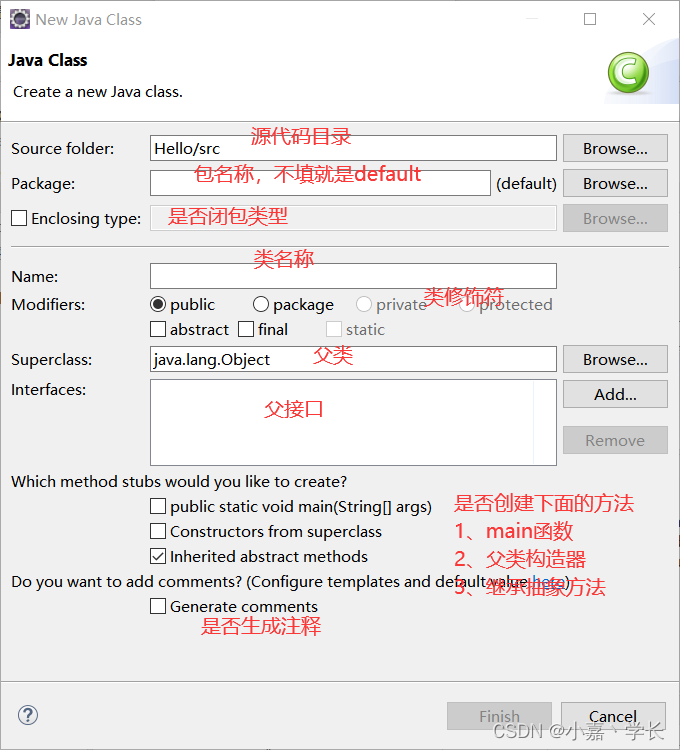
6、执行
右键-》run as -》java application 或者 ctrl + f11
| 快捷键 | 功能 |
|---|---|
| alt + / | 代码提示与自动补全,单个导包 |
| ctrl + 1 | 打开警告或者错误的解决方案 |
| ctrl + 鼠标左键 | 查看源代码 |
| ctrl +/ | 注释或取消注释代码(单行注释 //) |
| ctrl + shift + / | 取消多行注释 |
| ctrl + f11 | 执行 程序 |
| f11 | 进入debug |
| ctrl+shift+o | 批量导入包、优化导包 |
| ctrl+f | 查找或替换 |
| ctrl+c | 复制 |
| ctrl+v | 粘贴 |
| ctrl+x | 剪切 |
| ctrl+z | 撤销 |
| ctrl+a | 全选 |
| ctrl+s | 保存 |
| ctrl+o | 代码大纲 |
| ctrl+shift+r | 打开资源文件,包括配置文件、代码文件 |
| alt + ↑ 或 alt+↓ | 移动光标所在的或者选中的代码行 |
| ctrl + t | 查看某个类继承树 |
| ctrl + + 或 ctrl + - | 放大或者缩小字体 |
| ctrl+shift+f | 格式化代码 |
4.3、Idea (公司上推荐使用)
目前我们在公司里面推荐使用 社区版IDEA,也有的公司有商业版IDEA可以申请。